Trình quản lý Tác vụ (Task Manager) là một công cụ không thể thiếu trên các máy tính Windows, giúp người dùng theo dõi và quản lý các tiến trình đang chạy. Tuy nhiên, nếu bạn muốn tùy chỉnh trải nghiệm này bằng cách thay thế Task Manager mặc định trên Windows 11 hoặc các phiên bản khác bằng một ứng dụng của bên thứ ba, bạn hoàn toàn có thể thực hiện được. Điều này có nghĩa là khi bạn nhấn Ctrl+Alt+Esc hoặc khởi chạy Task Manager từ bất kỳ đâu trong hệ điều hành, công cụ thay thế sẽ mở ra thay vì mặc định. Ngạc nhiên là việc này lại vô cùng đơn giản!
Cách Thay Thế Trình Quản Lý Tác Vụ (Task Manager) Trên Windows
Để thay thế Task Manager trên hệ điều hành Windows, bạn có hai lựa chọn chính: sử dụng tính năng tích hợp sẵn của một số công cụ thay thế hoặc chỉnh sửa thủ công thông qua Registry Editor (Regedit).
Nhiều ứng dụng thay thế Task Manager chuyên nghiệp, như Task Manager Deluxe, cung cấp tùy chọn này trực tiếp trong giao diện của chúng. Sau khi cấp quyền quản trị, bạn có thể tìm thấy tùy chọn “Replace Task Manager” ở góc trên bên trái. Task Manager Deluxe thậm chí còn cho phép bạn gỡ bỏ sự thay thế này một cách dễ dàng. Tuy nhiên, không phải ứng dụng nào cũng có tính năng này. Trong trường hợp đó, bạn có thể thực hiện thay đổi tương tự một cách thủ công qua Regedit theo các bước sau:
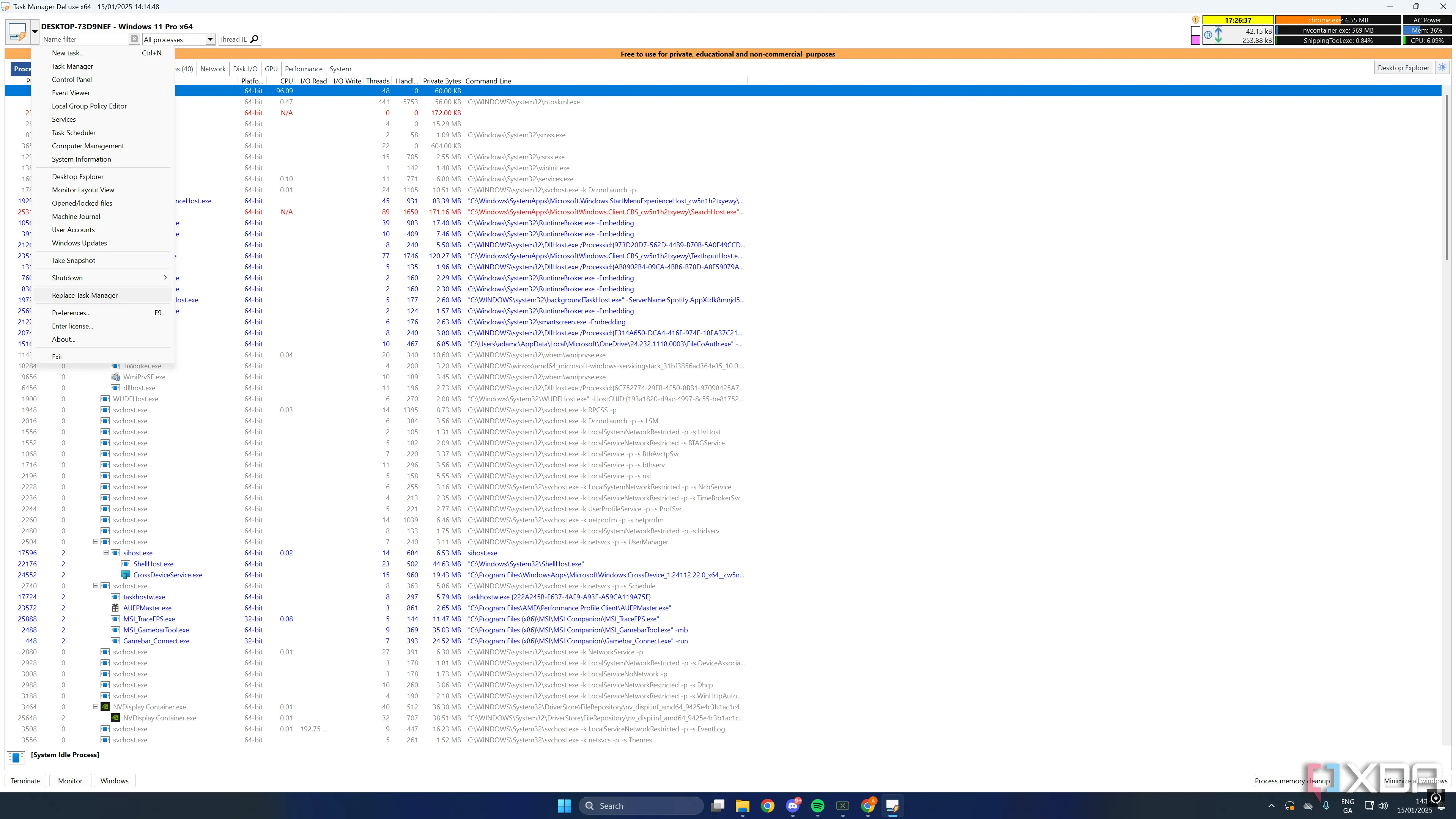 Giao diện Task Manager Deluxe với tùy chọn 'Replace Task Manager' để thay thế trình quản lý tác vụ mặc định.
Giao diện Task Manager Deluxe với tùy chọn 'Replace Task Manager' để thay thế trình quản lý tác vụ mặc định.
- Mở công cụ Regedit bằng cách gõ “regedit” vào thanh tìm kiếm Windows và chạy với quyền quản trị.
- Truy cập đường dẫn: HKEY_LOCAL_MACHINESOFTWAREMicrosoftWindows NTCurrentVersionImage File Execution Optionstaskmgr.exe.
- Sửa đổi giá trị Debugger để trỏ đến vị trí tệp thực thi (.exe) của ứng dụng mà bạn muốn dùng để thay thế. Nếu giá trị này chưa tồn tại, bạn có thể tạo mới nó (nhấp chuột phải vào khoảng trống > New > String Value, đặt tên là Debugger).
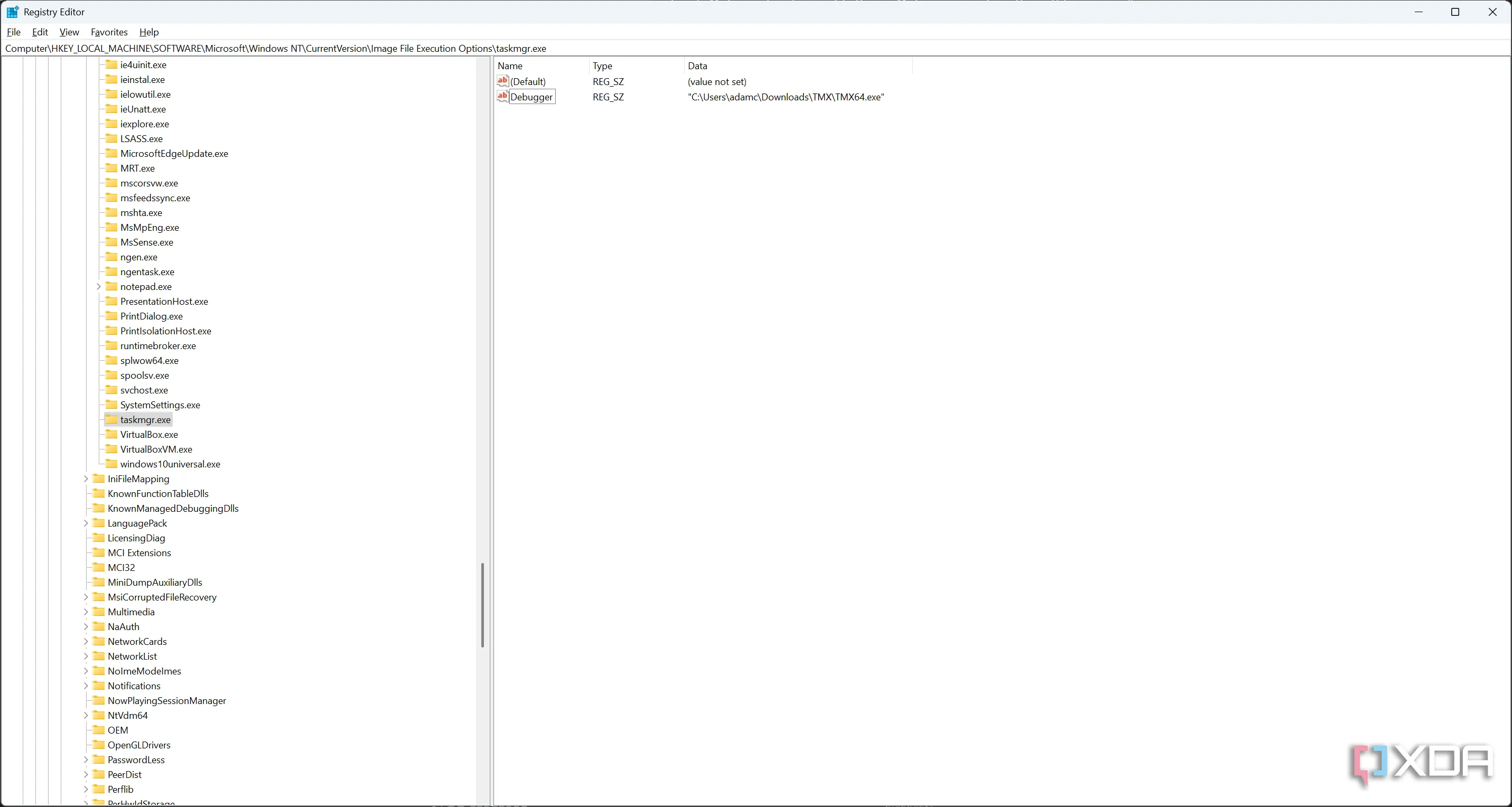 Cửa sổ Registry Editor chỉnh sửa giá trị Debugger để thay thế Task Manager trên Windows.
Cửa sổ Registry Editor chỉnh sửa giá trị Debugger để thay thế Task Manager trên Windows.
Lưu ý rằng ứng dụng bạn chỉ định không nhất thiết phải là một giải pháp thay thế Task Manager. Bất kỳ ứng dụng nào cũng có thể được nhập vào đây, điều này có nghĩa là bạn có thể biến phím tắt Task Manager thành một lối tắt cho một ứng dụng khác. Tuy nhiên, chúng tôi thực sự không khuyến nghị làm điều đó, vì các công cụ như AutoHotKey phù hợp hơn cho các trường hợp sử dụng như vậy.
Cách Khôi Phục Trình Quản Lý Tác Vụ Mặc Định
Nếu bạn muốn trở lại sử dụng Task Manager mặc định của Windows, bạn có một vài lựa chọn:
-
Bạn có thể xóa cờ Debugger trong Regedit.
-
Hoặc, bạn có thể sử dụng Command Prompt (chạy với quyền quản trị) để loại bỏ nó bằng lệnh sau:
reg delete "HKLMSOFTWAREMicrosoftWindows NTCurrentVersionImage File Execution Optionstaskmgr.exe" /v Debugger
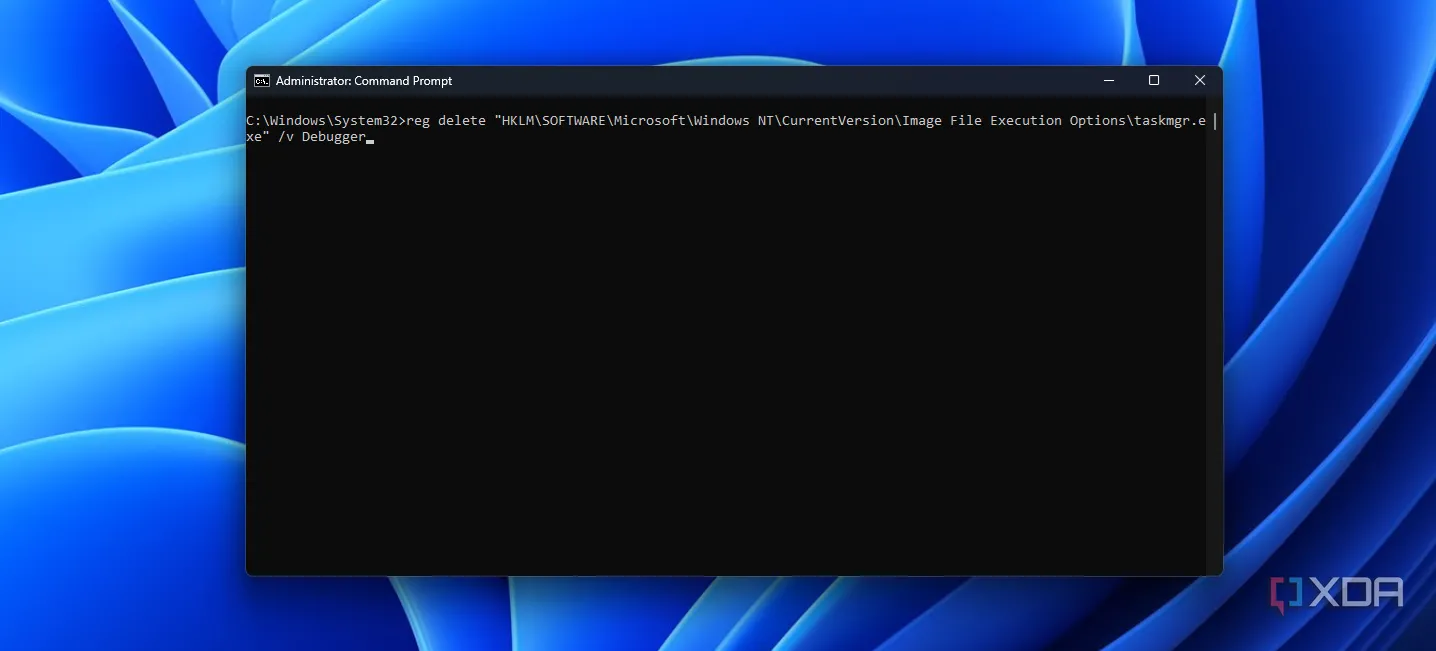 Cửa sổ Command Prompt hiển thị lệnh xóa mục Debugger để khôi phục Trình quản lý Tác vụ mặc định.
Cửa sổ Command Prompt hiển thị lệnh xóa mục Debugger để khôi phục Trình quản lý Tác vụ mặc định.
Lệnh này sẽ ngay lập tức khôi phục Task Manager về trạng thái ban đầu, giúp bạn không cần phải lo lắng về việc chỉnh sửa registry một lần nữa. Bạn sẽ cần xác nhận việc xóa mục registry khi nhấn Enter. Bạn cũng có thể chạy lệnh tương tự trong PowerShell nếu muốn.
Thay thế Task Manager là một thủ thuật hữu ích cho những ai muốn cá nhân hóa và nâng cao khả năng quản lý hệ thống của mình. Với các bước đơn giản trên, bạn có thể dễ dàng chuyển đổi giữa các công cụ hoặc khôi phục về mặc định bất cứ lúc nào. Hãy thử nghiệm và tìm ra công cụ quản lý tiến trình phù hợp nhất với nhu cầu làm việc của bạn! Đừng quên theo dõi blogcongnghe.net để khám phá thêm nhiều thủ thuật Windows hữu ích khác!